“我希望能够打印我的 iPhone 6S 联系人列表的完整副本。我不使用 iCloud。我确实将我的 iPhone 与Windows 10 计算机上的 iTunes 同步。尽管我选中了让我的 iPhone 联系人与Windows联系人,我在Windows中找不到可打印文件。
- Apple 社区用户
可以从 iPhone 打印联系人吗?通讯录作为 iPhone 上的加密数据之一,很难直接读取并导出到计算机进行打印。那么,当您需要时,如何从 iPhone 打印联系人呢?您必须使用其他软件。阅读完整指南,掌握五种有效方法,轻松完成工作。
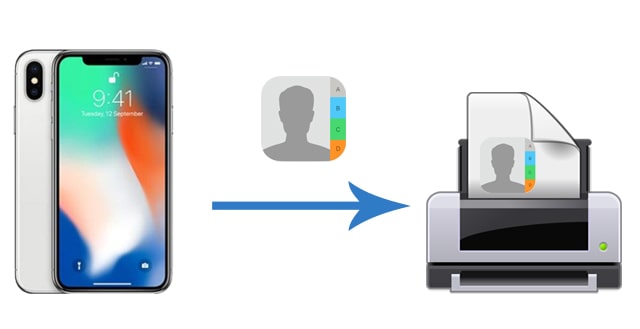
解决方案 1. 如何通过Coolmuster iOS Assistant直接从 iPhone 打印联系人(最佳方法)
解决方案 2. 如何使用 iCloud 从 iPhone 打印联系人
解决方案 3. 如何通过 Google 通讯录从 iPhone 打印联系人列表
解决方案 4. 如何使用 iTunes 从 iPhone 打印联系人?
解决方案 5. 如何通过屏幕截图从 iPhone 打印我的联系人列表?
从 iPhone 打印联系人的最简单方法是使用iOS管理器 - Coolmuster iOS Assistant 。该软件可以将选定的 iPhone 联系人以 CSV、VCF 或 XML 格式导出到计算机,然后将其打印为完整的联系人表单,其中包含联系人姓名、地址、电话号码、国籍、职业等详细信息。
此外,您还可以将计算机上的联系人导入到iPhone中,并在计算机上管理其他iPhone数据。
Coolmuster iOS Assistant可以做什么?
* 预览 iPhone 联系人并将其以可读和可打印的格式导出到计算机,例如 CSV、VCF 和 XML。
* 一键将备份联系人从计算机导入到新 iPhone。
* 在 iPhone 和电脑之间直接传输日历、iBooks 等。
* 一键在电脑上管理或备份和恢复您的 iPhone 数据。
* 使用安全、简单、快捷。
* 广泛兼容运行iOS 5 至iOS 16 及更高版本的所有 iPhone/iPad/iPod,包括 iPhone 14/13/12 Pro Max/12 Pro/12/12 mini/SE/11 Pro Max/11 Pro/11/XS Max /XS/XR/X/8/8 Plus/7 Plus/7/6S Plus/6S/6 Plus/6等
如何在没有 iCloud 或 iTunes 的情况下从 iPhone 打印联系人?
1. 在计算机上安装Coolmuster iOS Assistant 。
安装并打开该软件后,通过 USB 线将 iPhone 连接到电脑。

2. 使程序能够识别您的iPhone。
该程序将自动检测您的 iDevice。当您的 iPhone 上出现“信任这台计算机”弹出窗口时,单击“信任” ,然后在软件上点击“继续”以继续。

3. 从 iPhone 打印联系人。
连接成功后,在以下界面点击联系人>勾选需要打印的联系人>点击顶部的导出按钮即可将iPhone中的联系人导出到电脑。

接下来,打印导出的联系人:
在Windows上:转到存储导出的联系人的位置路径> 右键单击联系人文件 > 点击打开方式... > 选择记事本>文件> 点击打印选项并选择所需的打印机 > 单击确定开始打印联系人。
在Mac上:使用 Spotlight 搜索找到导出的联系人文件> 右键单击该文件 > 使用TextEdit打开它 > 选择苹果菜单上的“文件” > 点击“打印...” > 选择打印机后点击“确定” 。
进一步阅读:
如果您已在 iPhone 上启用自动联系人同步至iCloud ,则可以通过任何手机或电脑浏览器访问 iCloud.com 中的联系人。然后,您就可以轻松在线打印 iPhone 联系人。
如何通过 iCloud 从 iPhone 打印联系人?
1. 打开 iCloud 联系人同步:打开 iPhone 的“设置” > 点击您的姓名 > 选择iCloud > 启用“通讯录” 。

2. 在之前连接打印机的计算机上,通过网络浏览器访问 iCloud.com。之后,使用您在 iPhone 上使用的同一 Apple ID 登录,然后从选项中选择“通讯录” 。
3. 在下一个界面中,勾选所需的联系人或全选选项,然后单击左下角的齿轮图标 > 点击打印> 在弹出的窗口中调整打印设置并打印联系人。
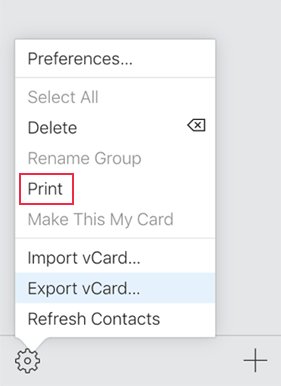
提示:或者,在步骤 3中,您也可以选择齿轮菜单下的“导出 vCard”将联系人导入到计算机上,稍后手动打印。
您可能喜欢:
iCloud 与 iTunes 备份:它们之间有什么区别? (完整指南)
Google 为您提供了将 iPhone 联系人备份到 Gmail 帐户的选项。与 iCloud 一样,您也可以通过Google 通讯录在计算机上打印 iPhone 上的联系人列表。
步骤如下。
1. 在 iPhone 上,导航至“设置” > 点击“密码和帐户” > “添加帐户” > “Google” 。
2. 输入您的 Gmail 帐户和密码以登录并在以下屏幕中打开“联系人” 。
3. 在计算机上访问contacts.google.com。使用同一 Gmail 帐户登录后,选中所需的联系人,然后单击顶部的三个点。接下来,选择打印并在调整打印设置后打印 iPhone 联系人。
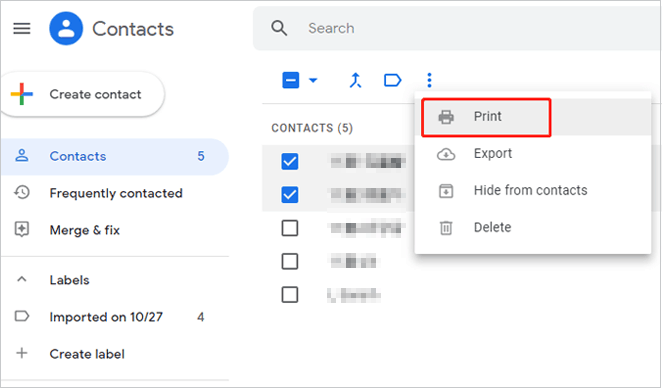
猜猜您可能经常使用iTunes备份和管理您的iOS数据。它还可以帮助您在计算机上打印 iPhone 联系人,尽管过程有点复杂。不过,如果您对这种方式感兴趣,可以尝试以下说明。
1. 在Windows PC 上安装并打开最新版本的 iTunes。
2. 将 iPhone 连接到电脑。当您在 iTunes 窗口的左上角看到 iPhone 图标时,单击它并从左侧窗口中选择“信息”选项卡。
3. 选中“同步联系人” ,选择旁边的Windows联系人” ,然后点击下面的“同步”按钮。

4. 将保存的联系人转换为可读的 CSV 格式。您可以单击左下角的“开始”按钮 > 点击您的用户名 > 找到“联系人”文件夹并双击它 > 按“导出”选项 > 选择CSV(逗号分隔值) > 单击“导出” > 为 CSV 文件命名。
5. 点击“浏览”定义 CSV 文件的位置路径 > 选择“下一步” > 决定要保存的 iPhone 联系人字段 > 点击“完成”将 CSV 文件导出到您的 PC。
6. 在计算机上以电子表格形式打开 CSV 文件,然后进行打印。
如果您只打印多个联系人,您可以先截取每个联系人详细信息的屏幕截图,然后直接从 iPhone 进行打印。这种方式不需要您安装任何应用程序,但可能会消耗几张纸。
就是这样:
1. 转至 iPhone 上的通讯录应用程序,然后单击所需的联系人。
2. 对联系人进行截图,然后重复此过程以对更多联系人进行截图。
3. 在 iPhone 上,打开“照片”应用程序,选择屏幕截图,然后点击“共享” > “打印” 。确保您已将 iPhone 连接到打印机。然后它将开始打印 iPhone 联系人。
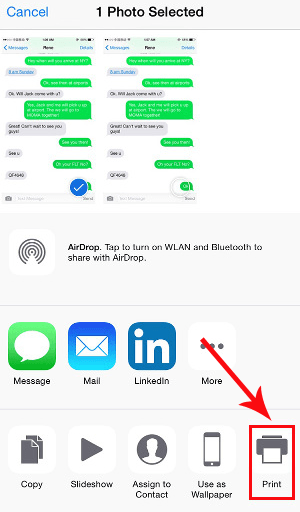
当您想知道如何从 iPhone 打印联系人时,您可以参考上述五种经过验证的方法。要以最少的步骤直接打印您的iPhone联系人,您可以尝试Coolmuster iOS Assistant 。在计算机上导出和打印您想要的联系人既安全又方便。而其他方式可能过于复杂而难以处理,并且打印的联系人不包含所有信息。因此,很容易做出决定。
如果您在导出或打印时遇到特定困难,请在下面发表评论并描述问题。我们将尽快为您提供帮助。
相关文章: